Cara Menginstal Driver PL2303 di Windows 11/10
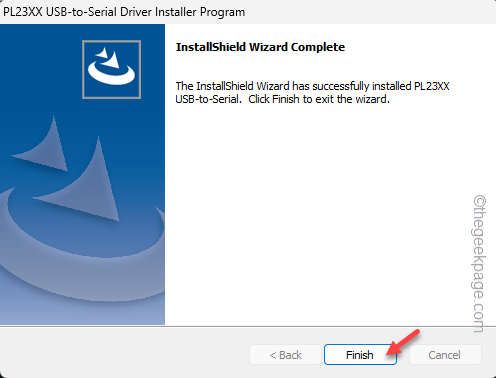
- 1170
- 266
- Daryl Hermiston DVM
Driver adalah bagian penting dari perangkat apa pun. Prolific PL2303 adalah driver perangkat yang berfungsi untuk membuat tautan antara PLC (pengontrol logika yang dapat diprogram) dan mesin windows Anda. PL2303 ini memerlukan instalasi yang tepat, jika tidak, ia akan melempar pesan kesalahan setiap kali Anda mencoba memprogram di papan PLC. Kami memiliki langkah cepat dan mudah untuk mengunduh dan menginstal driver di komputer Anda.
Cara menginstal driver PL2303 (Prolific) di Windows 11, 10
Anda hanya perlu mengunduh driver PL2303 di komputer Anda dan menginstalnya di sistem Anda.
1. Buka browser dan kunjungi situs web pengemudi resmi resmi.
2. Setelah Anda berada di sana, cari driver produktif terbaru (lihat tanggal rilis untuk pemahaman yang lebih baik). Jadi, klik file itu untuk memulai proses pengunduhan.
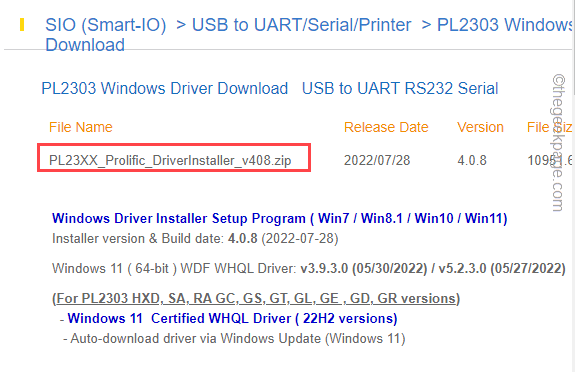
3. Sekarang, Anda dapat memutuskan di mana mengunduh file ini di komputer Anda. Setelah Anda memilih lokasi, klik "Menyimpan”Untuk menyimpan file.
Setelah Anda menyimpan file ini, tutup browser.
Langkah 4 - Buka File Explorer. Sekarang, buka tempat di mana Anda telah mengunduh file.
Langkah 5 - Setelah Anda berada di sana, Anda akan melihat bahwa itu adalah file zip. Jadi, klik kanan file itu sekali dan klik "Ekstrak semua… ".
[Jika Anda memiliki Winzip atau Winrar, Anda dapat melakukannya juga menggunakannya.]
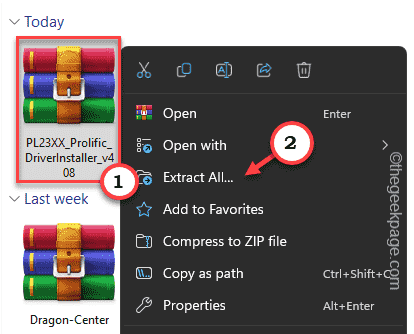
Langkah 6 - Lokasi default diatur ke folder tempat Anda telah membuka file zip. Jadi, Anda bisa membiarkannya atau Anda bisa mengubah folder ekstraksi dari “Jelajahi… " menu.
Langkah 7 - Akhirnya, klik "Ekstrak”Untuk mengekstrak file zip.
File zip akan diekstraksi dalam folder.
Langkah 8 - Jadi, buka folder yang diekstraksi itu. Nama folder ini adalah sesuatu seperti ini - “PL23XX_PROLIFIC_DRIVERINSTALLER_V408". Tapi, mungkin berbeda tergantung pada versi driver yang Anda unduh.
Langkah 9 - Di sana, Anda akan menemukan “PL23XX-M_LOGODRIVER_SETUP_408_20220725File untuk menjalankannya.
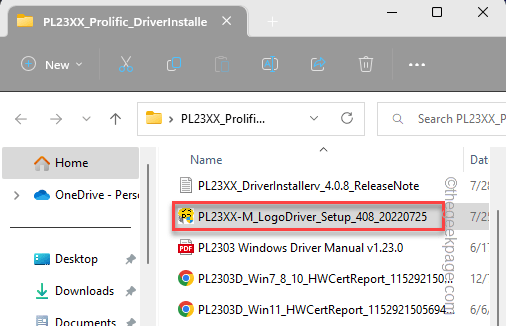
Sekarang, cukup ikuti langkah-langkah di layar untuk melanjutkan dan menyelesaikan proses instalasi driver yang produktif di komputer Anda.
Langkah 10 - Akhirnya, saat proses selesai, klik "Menyelesaikan“Untuk menyelesaikannya.
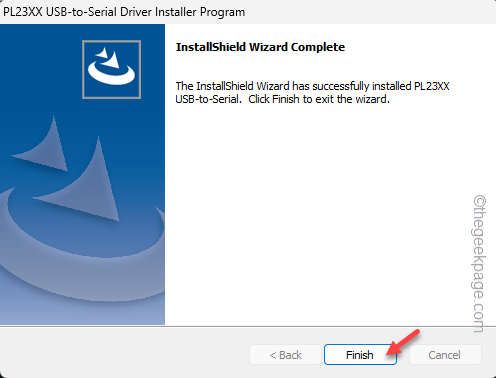
Ini adalah hal yang harus dilakukan adalah me -restart komputer Anda setelah proses instalasi driver selesai.
Dengan cara ini, Anda dapat dengan mudah menginstal driver PL2303.
Cara membuat port tersedia untuk pengemudi yang produktif
Setelah menginstal driver yang produktif, Anda mungkin menemukannya di simpul "Ports (COM & LPT)" di manajer perangkat. Jadi, periksa apakah Anda dapat menemukannya di sana.
Tapi, bagaimana jika Anda tidak dapat menemukan port di sana? Jangan khawatir. Biasanya, port -port ini tersembunyi dan Anda dapat dengan mudah membuat yang terlihat.
Langkah 1 - Buka Pengaturan perangkat. Anda dapat mengklik kanan Ikon Windows dan klik "Pengaturan perangkat“Untuk membukanya.
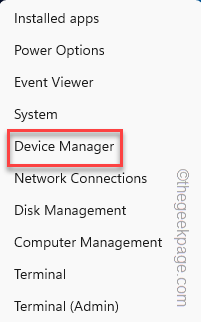
Langkah 2 - Di halaman Device Manager, Anda akan melihat “MelihatOpsi di bilah menu. Di sana, klik "Tampilkan perangkat tersembunyi ”.
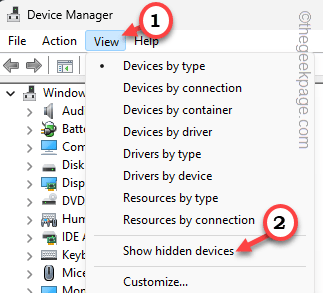
Sekarang, periksa apakah Anda dapat melihat pengemudi PL2303 yang produktif di bagian Ports.
Jika Anda masih tidak dapat melihat driver, Anda harus menambahkan port COM secara manual.
Langkah 1 - Pada pengaturan Device Manager, klik "Tindakan"Dan klik"Tambahkan perangkat keras lama"Pengaturan.
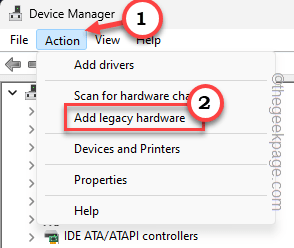
Langkah 2 - Kemudian, ketika wizard perangkat terbuka, klik "Berikutnya".
Langkah 3 - Setelah ini, Anda harus memilih “Cari dan instal perangkat keras secara otomatis (disarankan)" pilihan.
Lalu klik "Berikutnya" untuk melanjutkan.
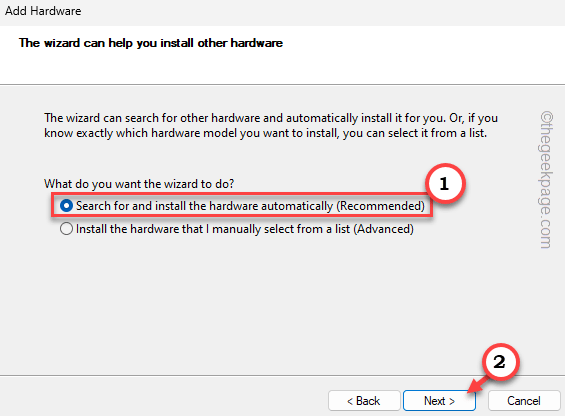
Langkah 4 - Di sini Anda akan melihat daftar lengkap perangkat keras yang tersedia untuk sistem Anda. Jadi, pilih "Ports (com & lpt)".
Langkah 5 - Lalu klik "Berikutnya”Untuk menginstal driver dengan benar.
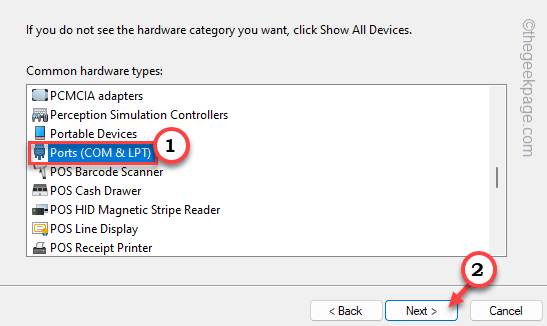
Langkah 6 - Pada langkah terakhir proses, klik "Menyelesaikan“Untuk menyelesaikan prosesnya.
Sekarang, Anda harus melihat simpul port (com & lpt) di manajer perangkat.
Pemecahan masalah PL2303 USB-to-Serial Driver yang produktif bukan masalah kerja
Beberapa pengguna juga melaporkan bahwa driver USB-to-serial PL2303 yang produktif ini tidak berfungsi atau PLC tidak merespons ketika mereka dicolokkan.
Dalam hal ini, Anda harus memperbarui driver secara manual.
Langkah 1 - Instal driver untuk PL2303 yang produktif Mengikuti langkah -langkah yang disebutkan di atas.
Langkah 2 - Jika Anda sudah melakukannya, buka menu pengguna daya menggunakan Menangkan Kunci+X kunci bersama.
Langkah 3 - Kemudian, klik “Pengaturan perangkat“Untuk membukanya.
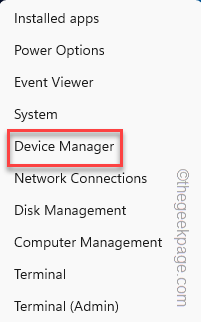
Langkah 4 - Setelah ini, klik sekali pada “Ports (com & lpt)" perangkat.
Langkah 5 - Cari pengemudi yang produktif di sana. Setelah Anda menemukannya, klik kanan driver yang produktif dan klik "Perbarui driver".
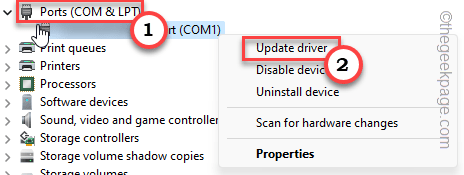
Langkah 6 - Di halaman berikutnya, pilih “Jelajahi komputer saya untuk driver" pilihan.
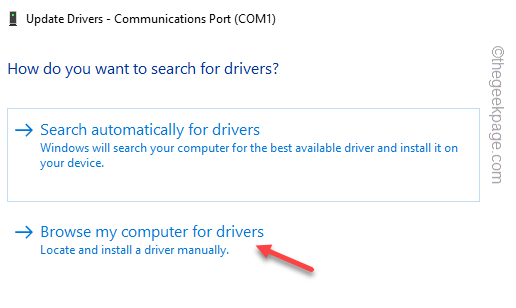
Langkah 7 - Selanjutnya, Anda harus mengklik “Izinkan saya memilih dari daftar pengemudi yang tersedia".
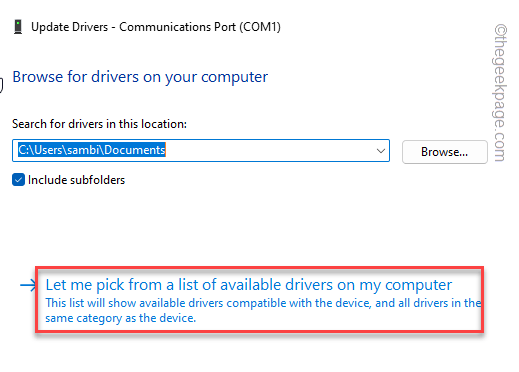
Ini akan membuka daftar driver di sistem Anda.
Langkah 8 - Anda akan menemukan daftar Pengemudi yang produktif Di Sini. Jadi, pilih driver yang ingin Anda instal.
Langkah 9 - Lalu klik "Berikutnya”Untuk menginstal driver di komputer Anda.
Sekarang yang harus Anda lakukan adalah mengikuti wizard di layar untuk selesai menginstal driver di komputer Anda.
Setelah menyelesaikan langkah -langkah ini, Anda harus mengulang kembali sistem sekali.
Driver PL2303 yang produktif tidak boleh membuat masalah lagi.
CATATAN -
Jika Anda adalah pengguna Windows 11, pembaruan driver ini dikirim ke sistem melalui pembaruan windows. Mereka sering datang di saluran arus utama, tetapi kadang -kadang pembaruan ini mungkin juga datang dalam pembaruan opsional.Ikuti langkah -langkah ini untuk menginstal pembaruan melalui pembaruan windows.
Langkah 1 - Buka Pengaturan. Jika Anda menekan Menangkan Kunci Bersama dengan SAYA kunci, itu akan terbuka.
Langkah 2 - Lalu, silakan ke “pembaruan Windows“.
Langkah 3 - Di sini, di pantai kiri, Anda dapat menemukan semua pembaruan untuk sistem Anda. Anda dapat secara manual mencari pembaruan dengan klik pada “Periksa pembaruan“.
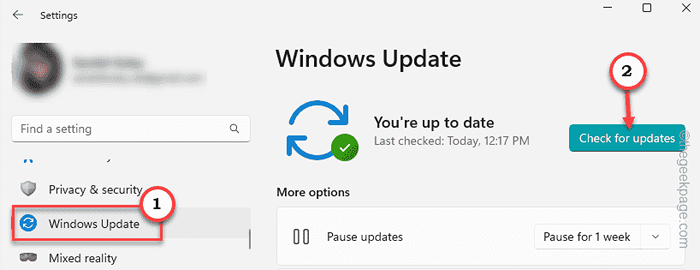
Tunggu sampai Windows meminta semua paket unduhan yang sesuai untuk sistem Anda.
Lihat apakah Anda dapat melihat pembaruan driver PL2303 yang produktif di sana. Jika Anda bisa menunggu sampai Windows mengunduh dan menginstal pembaruan.
Setelah proses pemasangan selesai, Anda akan diminta untuk memulai kembali sistem. Tutup semuanya dan mengulang kembali sistem.
Tidak dapat menemukan pembaruan di sana? melakukan hal ini -
Langkah 1 - Membuka Pengaturan. Kemudian, pilih “pembaruan Windows“.
Langkah 2 - Kemudian, di bagian kanan, klik "Opsi lanjutan“.
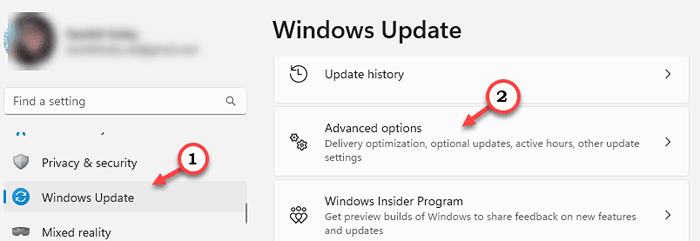
Langkah 3 - Lalu klik "Pembaruan opsional“.
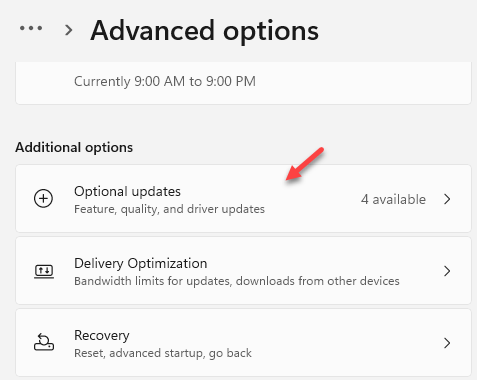 Pembaruan opsional min
Pembaruan opsional min Langkah 4 - Anda akan menemukan PL2303 pembaruan driver di sana.
Kemudian, periksa pembaruan driver dan klik "Dowload & Instal”Untuk mengunduh dan menginstal pembaruan.
Dengan cara ini, Anda dapat dengan mudah menginstal driver PL2303 di komputer Anda.
- « Cara Memperbaiki Steam Games Crashing at Startup di Windows 11/10
- Kontak yang dihapus terus kembali lagi di ponsel Samsung [diperbaiki] »

